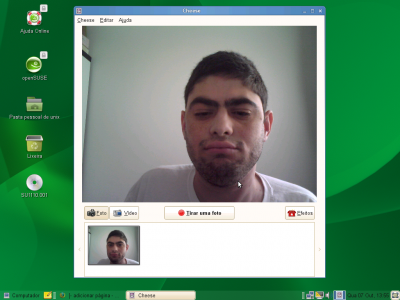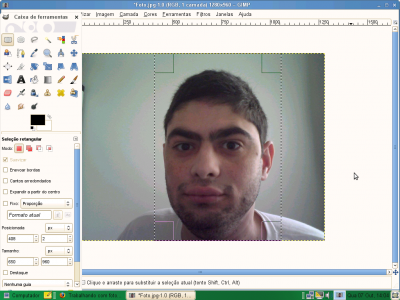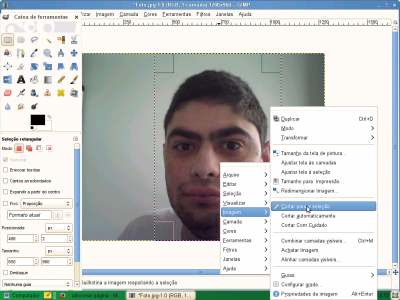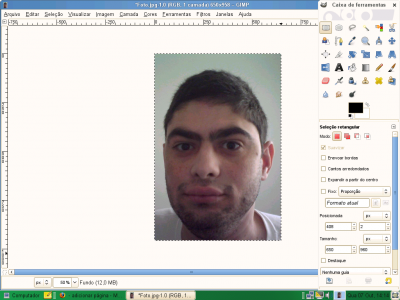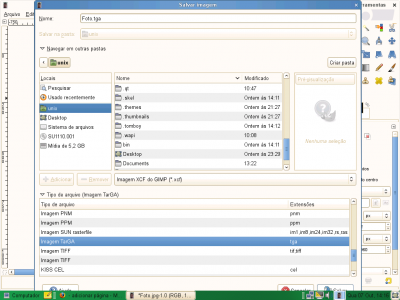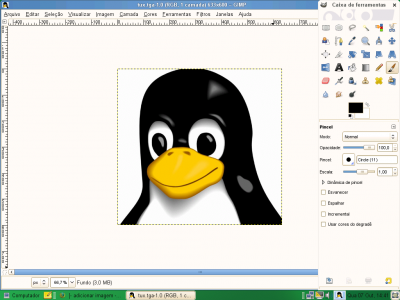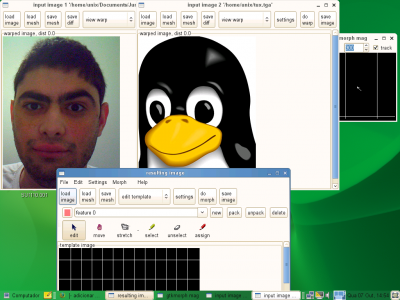Trabalhando com foto usando Cheese + GIMP + Xmorph
Neste artigo apresentarei de maneira simples como trabalhar com foto utilizando o Cheese, GIMP e Xmorph. Ao final você estará apto a colocar um efeito de transformação de sua foto para Tux.
[ Hits: 12.335 ]
Por: Perfil removido em 13/10/2009
Trabalhando com o Cheese
Trabalhando com o GIMP
Abra o Gimp para abrir a foto tirada no Cheese e cortá-la.Abra a foto que você salvou no Cheese (no formato .jpg), selecione a ferramenta de seleção retangular para selecionar a foto. Corte a parte da foto clicando com o botão direito do mouse dentro do quadrado que foi criado pela ferramenta de seleção retangular.
Clique em "Imagem -> Cortar para a seleção". Assim como está na foto abaixo: A foto ficará assim: Salve a foto como "Foto.tga", é recomendável o formato .tga (TarGa) para trabalhar com o Xmorph.Logo. O Gimp pedirá para salvar novamente, escolha a opção origem: "inferior a esquerda" e clique em Salvar.
Trabalhando com o Xmorph
Através do Xmorph vamos transformar sua foto no Tux. Trabalharemos com o Xmorph em modo gráfico, ou seja, você não irá digitar nenhum comando, como por exemplo: start e finish.Primeiramente devemos fazer download da imagem do Tux na internet e depois fazer o mesmo processo que fizemos anteriormente apenas com o Tux. Corte o Tux do ombro para cima utilizando o GIMP.
Escolha um Tux de tamanho grande, pois a qualidade da imagem será maior e precisamos apenas da parte do ombro para cima em relação ao Tux para fazer a transformação no Xmorph.
Eu escolhi essa imagem para trabalhar:
Você pode ver através desse link acima que a qualidade da imagem do Tux é realmente boa. Depois que você acabar o seu trabalho no GIMP, salve o Tux no formato TarGA (.tga). O Tux deverá ficar assim: Agora vamos abrir o Xmorph. No "Input image 1" escolha "load image", selecione a sua foto (no formato .tga) e depois clique no botão "do warp".
Na tela "resulting image" vá em "file -> add an image". Aparecerá a tela "Input Image 2", vá em "load image" e selecione "Tux.tga", em seguida clique em "do warp", ficando assim: Na tela "resulting image" vá em "morph -> morph sequence". Selecione a opção "Create animated gif" e clique no botão "tocar".
Pronto! A sua transformação já está terminada. Salve-a no seu diretório home e se tudo deu certo aparecerá uma imagem chamada "frame.gif".
Você poderá ver sua animação novamente no QuantaPlus, editor de HTML.
Vejam como ficou a minha animação.
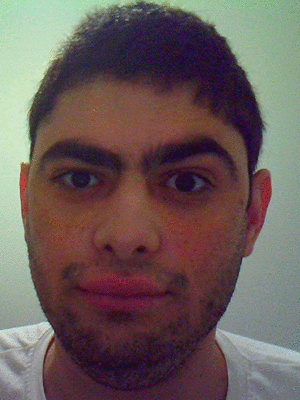
Turck MMcache completo e sem mistérios
Repensando o PID 1 - Lennart Poettering
Como ativar o módulo de cancelamento de ruído no Pipewire
Variety - Instalação e configuração
Experimentos com GNOME3 em instalações contendo outros ambientes gráficos
Deixando o Gnome com a cara do Mac OS X
Tutorial GIMP: Preparando mapas para artigos científicos
to com dificuldade
de executar o Xmorph
se alguem poder ajudar
agradeco ...
vlw's
Tenta fazer no terminal o comando:
#chmod +x xmorph
Ae baixei o gcc-4.4.0
pra v se apareceia o executavel
do xmorph mas nada
devo ta fazendo algo errado
mandei esse comando mas nada tb...
Oõ
vlw's
Olá por gentileza, trabalho em um projeto social com menores carentes, e gostaria de baixar o Xmorph como faço para baixar o Programa? meu sistema
operacional é o windows 7 da para baixar o programa?
obrigado.
Paulo Roberto
Sim,faça o download aqui:http://sourceforge.net/projects/xmorph/files/xmorph/20060817/
Patrocínio
Destaques
Artigos
Programa IRPF - Guia de Instalação e Resolução de alguns Problemas
Criando uma Infraestrutura para uma micro Empresa
Criar entrada (menuentry) ISO no Grub
Como gerar qualquer emoji ou símbolo unicode a partir do seu teclado
Dicas
Instalando o Pi-Hole versão v5.18.4 depois do lançamento da versão v6.0
Instalar o VIM 9.1 no Debian 12
Como saber o range de um IP público?
Muitas dificuldades ao instalar distro Linux em Notebook Sony Vaio PCG-6131L (VPCEA24FM)
Tópicos
Discussão sobre monitoramento da integridade de arquivos (6)
Problema no boot do Linux Mint Cinnamon 22 (4)
Atualização do Google Chrome do Ubuntu [RESOLVIDO] (2)
Instalei Windows 11 e não alterou o Grub do Debian (1)
Jogos baixados na Central de Aplicativos mas que não abrem (0)
Top 10 do mês
-

Xerxes
1° lugar - 80.107 pts -

Fábio Berbert de Paula
2° lugar - 59.033 pts -

Buckminster
3° lugar - 23.227 pts -

Mauricio Ferrari
4° lugar - 19.449 pts -

Alberto Federman Neto.
5° lugar - 17.736 pts -

Daniel Lara Souza
6° lugar - 15.486 pts -

Diego Mendes Rodrigues
7° lugar - 15.365 pts -

edps
8° lugar - 15.376 pts -

Alessandro de Oliveira Faria (A.K.A. CABELO)
9° lugar - 14.857 pts -

Andre (pinduvoz)
10° lugar - 12.914 pts